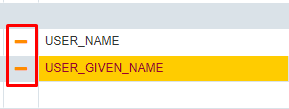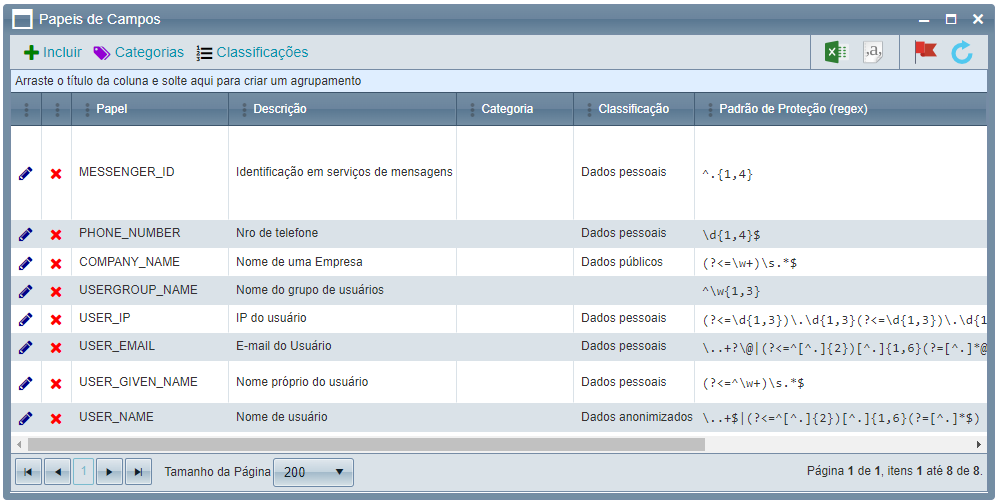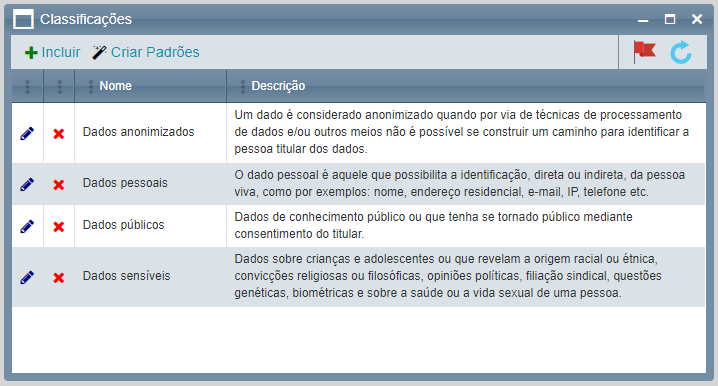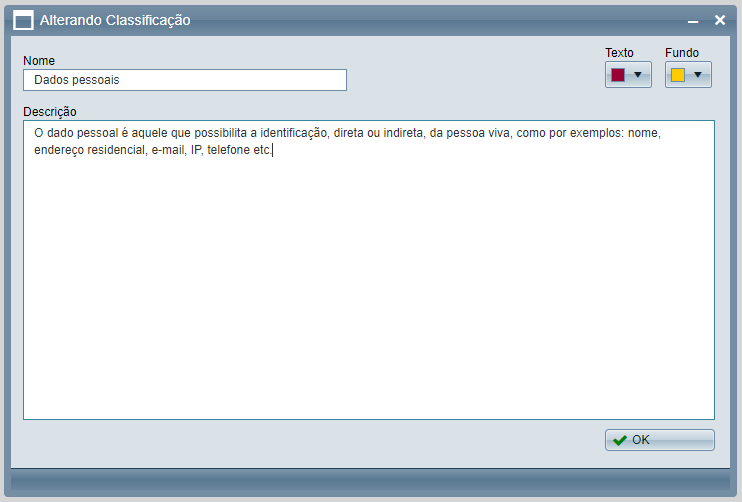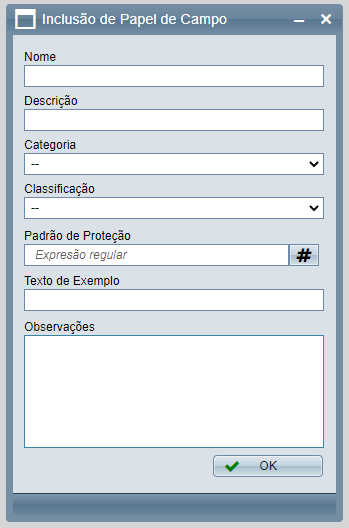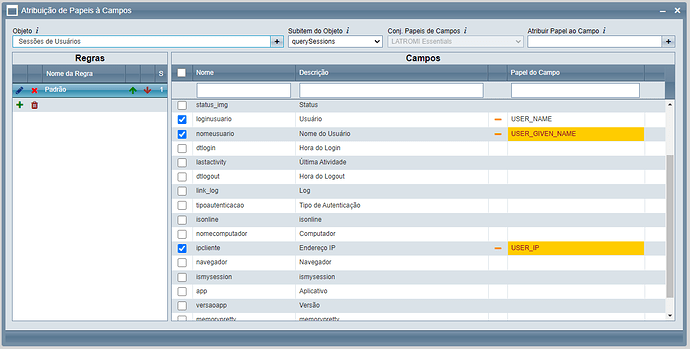Visão Geral
Imagine que vários campos e colunas diferentes dentro de um projeto podem representar a mesma informação. Eles podem representar um CPF, um E-mail ou número de telefone por exemplo.
Como poderíamos “oficializar” a função desempenhada por estes campos e agrupá-los por ela, possibilitando rastreabilidade e configurações em cima disso?
Com os Papéis de Campos podemos fazer isso!
Como o próprio nome sugere, os Papéis de Campos fornecem uma maneira de classificar os campos com base na sua função, ou seja, com base no papel desempenhado.
Vantagens
Utilizando os Papéis de Campos, podemos::
- Classificar campos com base na relevância e fragilidade da informação.
- Proteger os Dados com base nos papéis.
Rastrear campos a partir dos papéis que desempenham(pendente)
Conjuntos de Papéis de Campos
Os Papéis de Campos são agrupados em Conjuntos. Estes conjuntos podem ser utilizados nas configuração dos Projetos e Sistemas.
Os Conjuntos de Papéis de Campos podem ser acessados no caminho a baixo, no módulo LATROMI Essentials:
≡
[Conteúdo] → LATROMI → Desenvolvimento → Papéis de Campos
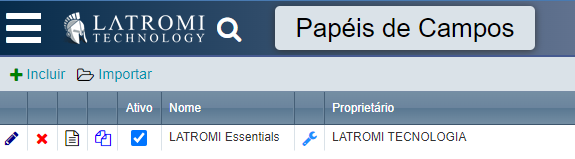 .
.
Incluir um Conjunto de Papéis de Campos
Para incluir um novo Conjunto de Papéis de Campos:
- Clique no botão Incluir
- Informe o nome do novo Conjunto de Papéis de Campos.
- Clique no botão Ok
Excluir um Conjunto de Papéis de Campos
Para excluir um Conjunto de Papéis de Campos, selecione-o e clique no ícone ![]() .
.
Ativar ou Desativar um Conjunto de Papéis de Campos
Desativar um Conjunto de Papéis de Campos faz com que ele não seja listado nos campos de seleção, tornando-o indisponível para uso.
Para Ativar ou Desativar, marque ou desmarque a checkbox da coluna “Ativo”.
Duplicar um Conjunto de Papéis de Campos
Para criar uma cópia de um Conjunto de Papéis de Campos, selecione-o e clique no ícone ![]() .
.
Importar um Conjunto de Papéis de Campos
Esta operação é utilizada para copiar um Conjunto de Papéis de Campos que pertence a outro Proprietário.
Para fazer a cópia através de uma importação, clique no botão Importar.
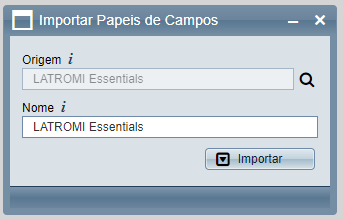
| Campo | Descrição |
|---|---|
| Origem | Conjunto de Papéis de Campos que deseja copiar. |
| Nome | Nome do novo Conjunto de Papéis de Campos que será criado. |
Papéis de Campos
Para adicionar ou atualizar os Papéis de Campos, selecione um Conjunto de Papéis de Campos e clique no ícone ![]() .
.
| Coluna | Descrição |
|---|---|
| Alterar Papel de Campo | |
| Excluir Papel de Campo | |
| Papel | Nome do Papel de Campo |
| Descrição | Descrição do Papel de Campo |
| Categoria | Categoria do dado |
| Classificação | Categoria do dado |
| Padrão de Proteção | Expressão Regular que captura da parte protegida do texto |
| Exemplo | Exemplo de texto protegido |
| Observações | Informações detalhadas sobre o Papel de Campo |
Categorias
A Categoria é usada apenas para complementar a identificação de um dado. Não possui outra função dentro do sistema, portanto pode ser ser configurada livremente, conforme a preferência do Proprietário.
Alguns exemplos comuns de Categorias:
- Contato
- Endereço
- Dados Cadastrais
- Dados Bancários
Para criar, modificar ou excluir Categorias, clique no botão Categorias.
Classificações
A Classificação, assim como a Categoria, é usada para complementar a identificação de um dado. No entanto ela tem uma relevância maior por causa da LGPD, que exige o tratamento adequado de dados classificados como sensíveis ou pessoais.
Para criar, modificar ou excluir Classificações, clique no botão Classificações da Papéis de Campos.
Classificações Padrões
Embora seja possível cadastrar livremente as Classificações, clicando no botão Criar Padrões as seguintes Classificações serão criadas automaticamente:
- Dados anonimizados
- Dados pessoais
- Dados públicos
- Dados sensíveis
Cores das Classificações
É possível definir a cor de fundo e cor de texto de cada classificação. Essas cores serão utilizadas para formatar os Papéis de Campos em algumas telas, o que pode ajudar a identificá-los mais facilmente.
Abaixo o resultado da customização de cores da Classificação:
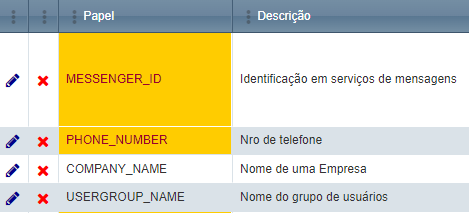
Adicionar um novo Papel de Campo
Para adicionar um novo Papel de Campo, clique no botão Incluir.
A tela abaixo será exibida. Preencha os campos e clique no botão OK para efetivar a inclusão.
| Campo | Descrição |
|---|---|
| Nome | Nome do Papel de Campo |
| Descrição | Descrição do Papel de Campo |
| Categoria | Categoria do dado |
| Classificação | Classificação do dado |
| Padrão de Proteção | Expressão Regular que captura da parte protegida do texto |
| Texto de Exemplo | Exemplo de texto protegido |
| Observações | Informações detalhadas sobre o Papel de Campo |
Padrão de Proteção
O Padrão de Proteção é a Expressão Regular usada na Proteção de Dados. Ela é aplicada no valor do campo e a parte capturada é substituída por asteriscos, criando uma espécie de fragmento “confidencial” do texto.
Para criar um novo Padrão de Proteção, o conhecimento em Expressões Regulares é fundamental. Se você não tem experiência com esta ferramenta, pode tentar alguns dos exemplos abaixo. Se nenhum deles atender a sua necessidade, por favor, tire suas dúvidas respondendo a este tópico ![]()
| Expressão Regular | Texto | Resultado |
|---|---|---|
(?<=\w+)\s.*$ |
LATROMI TECNOLOGIA | LATROMI ********** |
(?<=^\w+)\s.*$ |
Daniel Rocha Giacomelli | daniel.********** |
^\w{1,3} |
Administradores | ***inistradores |
^.{1,4} |
daniel.giacomelli@latromi.com.br | ****el.giacomelli@latormi.com.br |
Atribuir Papéis à Campos
Essa é a etapa final da configuração dos Papéis de Campos. É onde o papel que cada campo deve desempenhar é definido.
Para acessar a tela de Atribuição de Papéis de Campos, selecione um Conjunto de Papéis de Campos e clique no ícone ![]() .
.
A atribuição de papéis também pode ser realizada por um destes atalhos:
| Campos | Descrição |
|---|---|
| Objeto | Seleção do Objeto. |
| Subitem do Objeto | Seleção do nome da Query da Consulta |
| Conj. Papéis de Campos | Conj. do Papéis de Campos (sempre desabilitado). |
| Atribuir Papel ao Campos | Seleção de Papel .Campo |
| Regras | Regras para aplicação do Papel de Campo. |
| Campos | Campos do Objeto que podem receber um papel. |
Regras
As Regras permitem a atribuição condicional de papéis à campos quando necessário. Todas as atribuições são obrigatoriamente aninhadas a uma regra, no entanto não é necessário que regra tenha uma condição.
O caso a seguir pode ser usado para ilustrar a necessidade de uma regra condicional:
Imagine um campo de formulário que pode receber o valor de um CPF ou de um CNPJ. Para atribuirmos o papel correto ao campo, seria necessário identificar o tipo de valor. Neste caso, uma variável com valores 1=CPF ou 2=CNPJ poderia ser alimentada no Formulário e as seguintes regras poderiam ser criadas:
| Regra | Condição |
|---|---|
| Pessoa Física | VAR.tipoDocumento = 1 |
| Pessoa Jurídica | VAR.tipoDocumento = 2 |
Na regra “Pessoa Física”, o papel “CPF” seria atribuído do ao campo, enquanto na regra “Pessoa Jurídica” o papel atribuído seria “CNPJ”.
Adicione quantas regras precisar, e se não for necessário nenhuma, basta criar uma regra e deixar o campo Usar Condição desmarcado.

| Campo | Descrição |
|---|---|
| Nome da Regra | Nome da nova Regra |
| Usar Condição | Marque para informar uma condição |
| Parâmetro | Membro do objeto usado como alvo de comparação da condição |
| Operador | Operador da condição |
| Valor | Valor a ser comparado com o parâmetro |
| Ordem | Define a ordenação da regra |
Precedência de Regras
A interpretação das Regras ocorre conforme a ordem estabelecida para elas. O Papel que o campo vai receber será sempre o da última Regra com condição atendida.
Se o campo já recebeu um papel em uma Regra anterior e você quer que na Regra selecionada ele não tenha nenhum papel, basta deixar a Checkbox à esquerda do campo marcada e o Papel de Campo em branco.
Qualquer atribuição de Papel à Campo com a Checkbox desmarcada será completamente desconsiderada.
Atribuir Papel a um Campo
Para atribuir um papel a um campo, siga os passos abaixo:
-
Selecione um Objeto.
-
Crie uma Regra se não houver nenhuma cadastrada.
-
Selecione uma Regra
-
Selecione o Campo do Objeto que vai receber um papel.
-
Selecione um Papel de Campo.
Remover o Papel de Campo
Para remover o papel de um campo, basta selecioná-lo e clicar no ícone ![]() que fica a esquerda do nome do papel.
que fica a esquerda do nome do papel.